Feilsøking Tips og triks for Coldfusion Eclipse
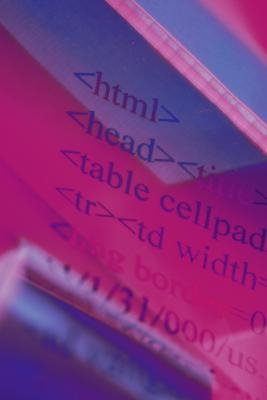
Adobe Coldfusion (CF) er en rask programutvikling plattform som bruker et programmeringsspråk (Coldfusion Markup Language, eller CFML) med samme navn. Coldfusion ble opprinnelig utviklet for å forbedre den enkle HTML og databasetilkoblinger, men har siden utviklet seg til å bli et fullverdig plattform kraftig nok for rike Internett-applikasjoner. Coldfusion Eclipse (CFE) er et gratis open-source forlengelse for Coldfusion som gir en tilpasset integrert utviklingsmiljø (IDE) for CFML brukere. CFE gir alle de vanlige funksjonene i CF, med flere ekstra funksjoner som er unike for programmet, inkludert kode innsikt og metode og Outline utsikt.
Aktivering Debugger
Debugging støtte må være aktivert for CF før det interaktive debugger brukes. Aktiver debugging ved å åpne CF Administrator. Naviger til "Debugging & Logging" seksjonen og velg "Debugger Innstillinger". Velg "Tillat Linje Debugging." Juster andre innstillinger, inkludert kommunikasjonsporter og standard samtidige økter til preferanser. Når innstillingene er konfigurert til preferanser, lagre dem ved å klikke på "Submit Changes" og starte programmet på nytt. Nå som det er aktivert, vil linjen debugging være aktivert, selv om CF-programmet startes på nytt. En generell tommelfingerregel er å ikke aktivere linjen debugging på produksjonsservere, men å alltid la det aktivert på utviklings bokser.
Konfigurasjon
Når debugging er aktivert, må Eclipse konfigurasjoner settes til å instruere Coldfusion servere hva de skal feilsøke mot. Coldfusion-servere kan modifiseres på en rekke, men trenger bare å bli definert en gang. Når den er konfigurert, kan servere bli feilsøkt på nytt etter behov så lenge RDS er aktivert på dem. Definer RDS innstillinger i dialogboksen Innstillinger i Eclipse-vinduet. Velg og utvide Coldfusion i treet og velg alternativet RDS-konfigurasjon. Velg enten muligheten til å velge en ny server eller redigere eksisterende server. Input nødvendige felt, inkludert beskrivelse, port, vertsnavn, innloggingsdetaljer, og deretter på Lagre innstillinger. For å bruke den lokale Coldfusion server, bruke 127.0.0.1 som vertsnavn og angi 8500 for Port (hvis serveren er en integrert HTTP-server). Gi riktig påloggingsinformasjon, men la Context Root blank. Når den er konfigurert, teste tilkoblingen for å sikre RDS tilkoblingen fungerer, og klikk OK for å lagre og avslutte.
Debug Setup
Åpne Eclipse og velg CF-filen som skal feilsøkes. Dobbeltklikk til venstre for ønsket linje i den vertikale stolpen til venstre for Eclipse editor for å sette stoppunkter. En liten sirkel indikerer et stoppunkt er satt vises. Det er også et alternativ for å høyreklikke i loddlinjen for å veksle mellom stoppunkt. Bytt til Eclipse Debug visning i programmet og velg "Debug" for å starte feilsøking økten.
Kjøre en Debug Session
Initiere debugging økten ved å åpne CF dialog der CF-serveren ble definert. Velg CF-server for å feilsøke og klikk "Debug", som ligger på bunnen. Eclipse vil stoppe og åpne en feilsøkingsøkt koblet til den angitte serveren. Forbindelsen vil vises i feilsøkingsvinduet. Åpning alle nettlesere vil kjøre programmet. For å analysere koden, be om en side med en stoppunkt. Dette vil stoppe debug gjennomføring og føre til at debugger til å dukke opp, noe som åpner for analyse av kode, variabler, uttrykk, generert serveren produksjon og annen informasjon. Debug økter kan sies opp ved å klikke på den røde Avslutt-knappen i dialogboksen.
